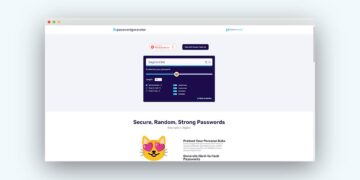[ad_1]
Si vous rencontrez des problèmes avec votre système d’exploitation Windows, les fichiers système peuvent être corrompus ou endommagés. Dans cet article, nous vous montrons comment utiliser DISM pour vérifier et réparer ces fichiers système, assurant ainsi le bon fonctionnement de votre PC. Suivez le guide !
Qu’est-ce que DISM ?
DISM, acronyme de Maintenance et gestion des images de déploiement, est un outil intégré aux systèmes d’exploitation Windows qui permet la gestion et la maintenance des images Windows. Sa fonction principale est de vérifier, réparer et restaurer les fichiers système corrompus ou endommagés de votre ordinateur.
Pourquoi utiliser DISM ?
L’utilisation de DISM est particulièrement recommandée lorsque vous rencontrez des problèmes liés à votre système d’exploitation Windows, comme des erreurs de démarrage, des problèmes lors des mises à jour, ou des dysfonctionnements en général. Avant d’envisager des solutions plus drastiques telles que la réinstallation complète de Windows, l’outil DISM peut vous aider à résoudre ces problèmes en restaurant les fichiers système défectueux.
Vérifier les fichiers système de Windows avec DISM
Avant de réparer les fichiers système, il est important de les vérifier pour déterminer s’ils sont corrompus ou endommagés. Pour ce faire, deux méthodes s’offrent à vous. Vous pouvez soit exécuter les différentes commandes dans le terminal Windows, soit utiliser le logiciel DISM-Gui. Ce dernier est simplement une interface graphique de l’outil en ligne de commande, ce qui est plutôt pratique pour ceux qui ne sont pas forcément à l’aise avec l’outil informatique (Source).

1. Ouvrez le terminal Windows en tant qu’administrateur. Pour cela, faites un clic droit sur le menu Démarrer, puis cliquez sur » Terminal (administrateur).
2. Depuis le Terminal, copiez-collez la commande DISM CheckHealth et validez avec Entrée.
DISM /Online /Cleanup-Image /CheckHealth
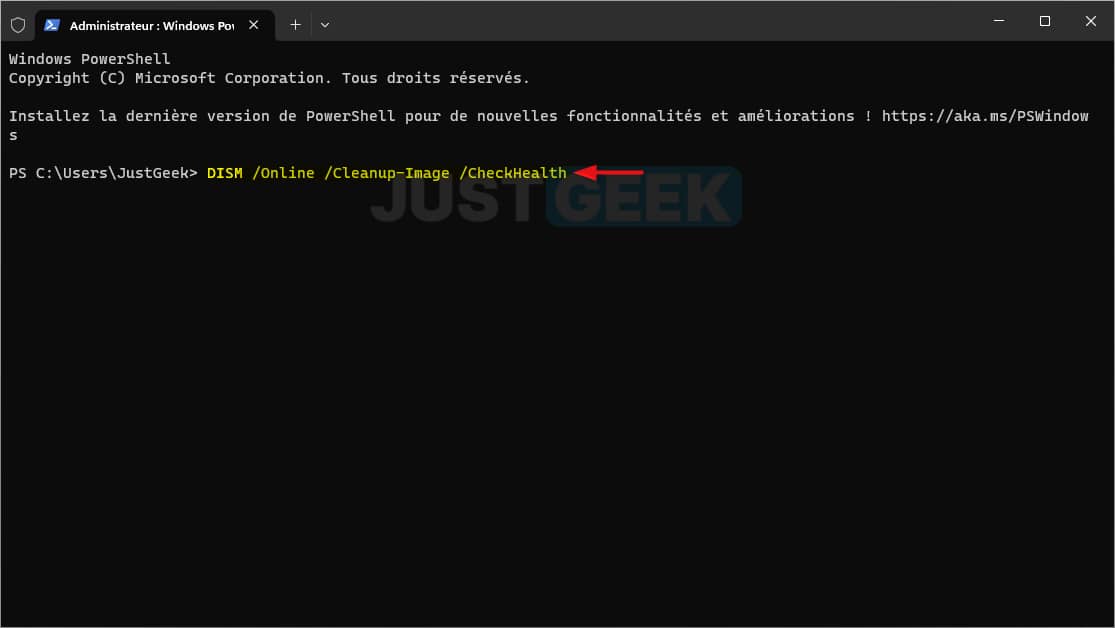
Cette commande vérifie rapidement si des erreurs sont détectées dans les fichiers système. Si aucun problème n’a été détecté par l’outil, vous obtiendrez le message suivant : » Aucune corruption de magasin de composants détectée « .
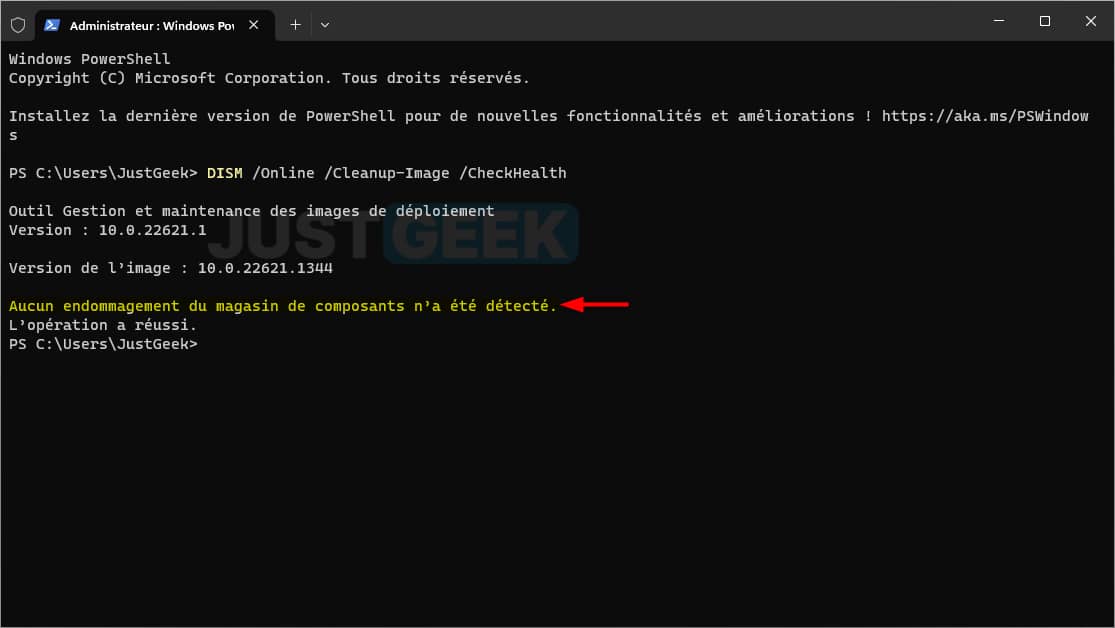
3. Pour une analyse plus approfondie, exécutez la commande suivante :
DISM /Online /Cleanup-Image /ScanHealth
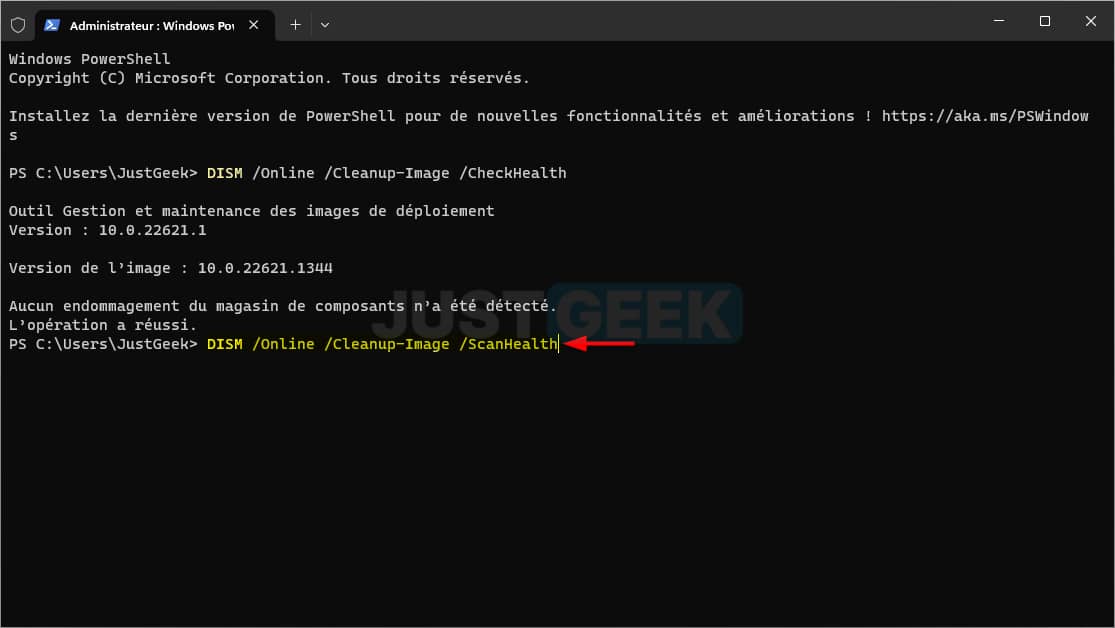
Cette opération peut prendre plusieurs minutes. À la fin, vous verrez un rapport détaillé indiquant si des erreurs ont été trouvées.

Réparer les fichiers système de Windows avec DISM
Si des erreurs sont détectées lors de la vérification, vous pouvez maintenant utiliser DISM pour réparer les fichiers système corrompus.
1. Toujours depuis le Terminal Windows, tapez la commande DISM RestoreHealth et appuyez sur la touche Entrée.
DISM /Online /Cleanup-Image /RestoreHealth
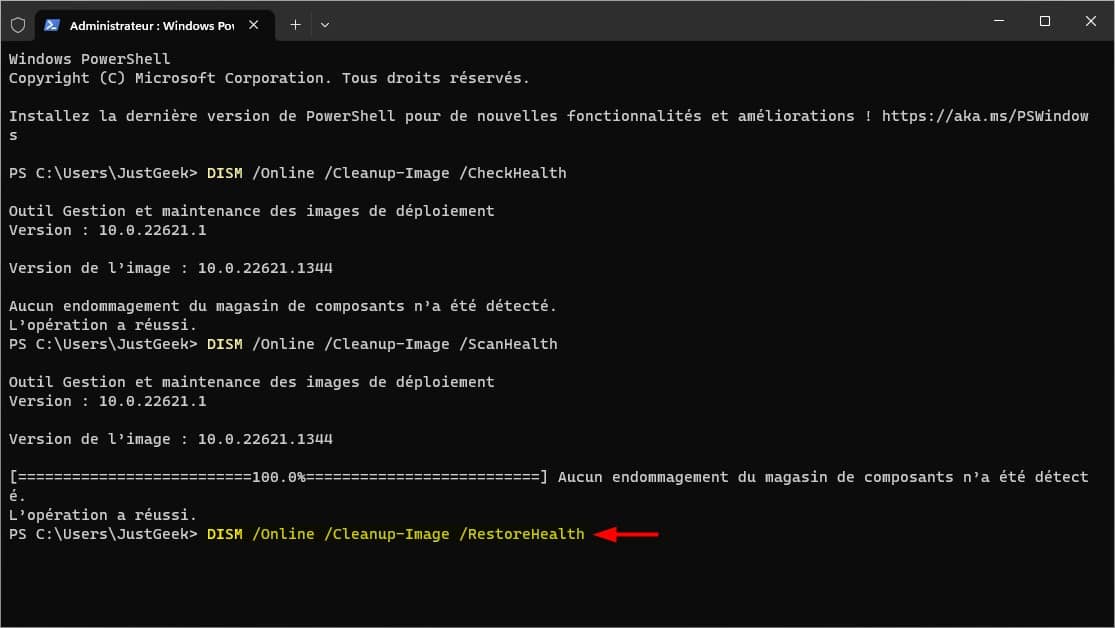
Cette commande réparera les fichiers système corrompus ou manquants en utilisant les fichiers système de votre ordinateur ou en téléchargeant les fichiers système à partir de Windows Update.
2. Attendez que l’opération soit terminée. Cette opération peut prendre un certain temps, selon la gravité des erreurs détectées. Une fois terminé, un message s’affiche pour vous informer si la réparation a réussi ou non.
Utiliser DISM avec une source externe
Dans certains cas, DISM ne parvient pas à réparer les fichiers système à l’aide des sources disponibles sur votre ordinateur. Vous pouvez ensuite spécifier une source externe, telle qu’un fichier ISO Windows.
1. Téléchargez et montez l’image ISO de Windows pour votre système d’exploitation.
2. Dans le Terminal Windows, indiquez le chemin vers la source en ajoutant l’option /Source à la commande DISM. Par exemple :
DISM /Online /Cleanup-Image /RestoreHealth /Source:F:\sources\install.wim
Dans cet exemple, F:\sources\install.wim est le chemin vers la source externe. Remplacez-le par le chemin approprié à votre situation.
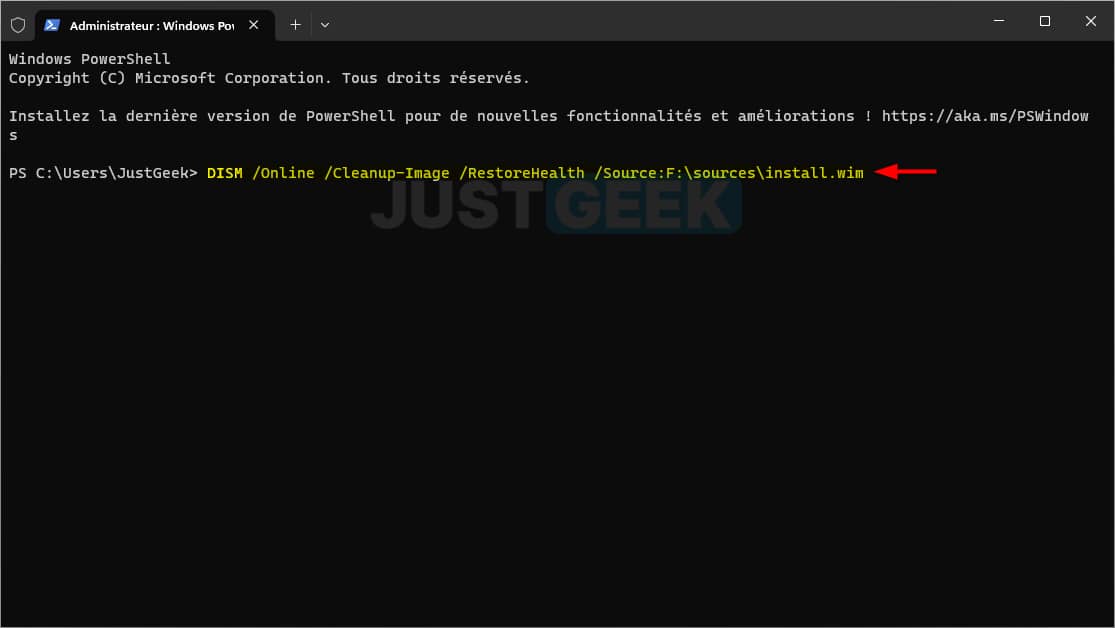
Vérifier l’intégrité des fichiers système avec SFC
Après avoir exécuté la commande DISM, il est recommandé de vérifier l’intégrité des fichiers système à l’aide de la commande SFC (System File Checker). Dans le Terminal Windows, tapez la commande suivante :
sfc /scannow
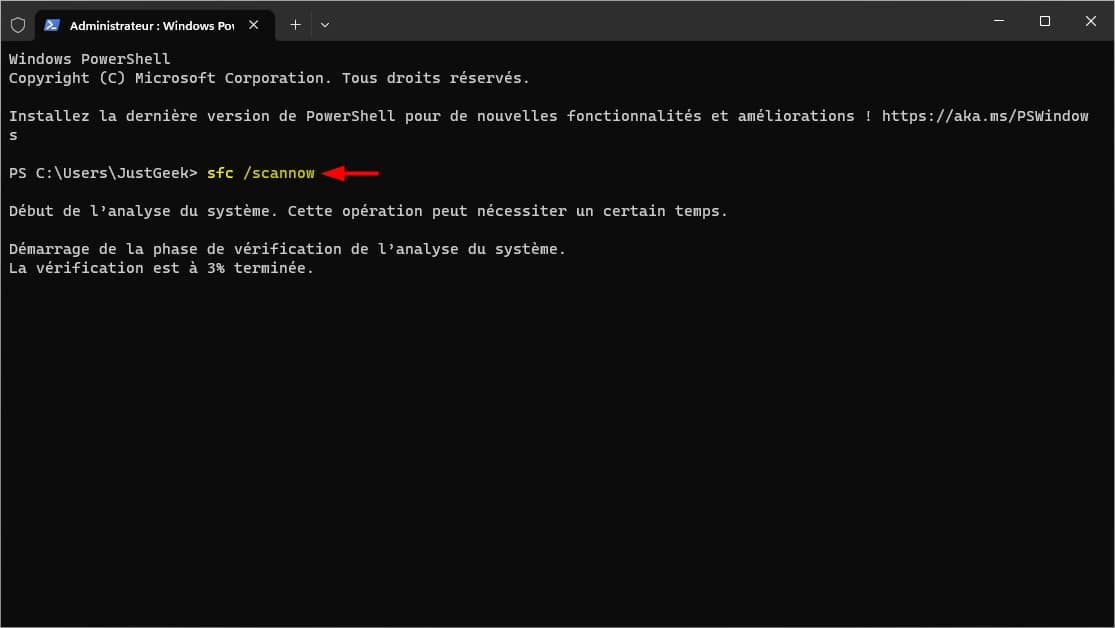
Cette commande vérifiera et réparera automatiquement les fichiers système corrompus ou manquants.
Conclusion
En conclusion, DISM est un outil de ligne de commande puissant et efficace pour diagnostiquer et résoudre les problèmes liés aux fichiers système corrompus ou endommagés sous Windows. Grâce à ce guide, vous avez désormais toutes les clés en main pour utiliser DISM afin d’assurer le bon fonctionnement de votre ordinateur.
[ad_2]
Source link